علت کار نکردن پورت HDMI در تلویزیون

به نظر شما علت کار نکردن پورت HDMI در تلویزیون چیست؟ HDMI به عنوان اتصال دهنده استاندارد تلویزیون ها؛ کنسول های بازی، پروژکتورهای ویدیویی؛ پخش کننده های رسانه ای و ستاپ باکس ها و سایر تجهیزات سرگرمی ظاهر شده است. در این راهنما از فروشگاه افرالند شما علت کار نکردن پورت HDMI در تلویزیون و نحوه حل این مشکل را مطالعه خواهید کرد.
علت کار نکردن پورت HDMI در تلویزیون
قرار است HDMI اتصال همه دستگاه های شما را با استفاده از یک کابل که هم صدا و هم تصویر را انتقال می دهد؛ ساده کند. برای انجام این کار؛ دستگاه های متصل باید مجوز داشته باشند تا از طریق استاندارد معروف به HDCP با یکدیگر ارتباط برقرار کنند.
از این قابلیت برای شناسایی و برقراری ارتباط با رسانه ها و دستگاه ها به عنوان HDMI handshake یاد می شود. اگر HDMI handshake کار نکند این بدان معناست که رمزگذاری HDCP تعبیه شده در سیگنال HDMI توسط یک یا چند دستگاه متصل؛ شناسایی نمی شود. این معمولا باعث می شود شما نتوانید فیلم های خود را تماشا کنید یا بازی های ویدیویی خود را اجرا کنید. برخی موارد وجود دارد که می توانید برای حل این مسله انجام دهید. در ادامه نحوه عیب یابی مشکلات HDMI آورده شد.
در جدول زیر پرفروش ترین تلویزیون ال جی موجود در فروشگاه را میتوانید بررسی کنید که در این جدولها مدل محصولات 2022 و هم محصولات 2023 معرفی شدهاند.
چگونه می توان مشکل کار نکردن پورت HDMI در تلویزیون را حل کرد؟
در اینجا چند مرحله آورده شده است که ممکن است به رفع مشکلات اتصال HDMI کمک کند تا بتوانید باز هم فیلم تماشا کنید و بازی های خود را اجرا کنید.
انتهای کابل HDMI را بررسی کنید
اطمینان حاصل کنید که کانکتور انتهای دو طرف کابل سالم هستند و کاملا محکم نصب شده اند. کانکتور HDMI به کانکتور ویدیویی کامپوننت و یا کامپوزیت مناسب نیستند و گاهی اوقات خارج می شوند. اگر این اتفاق اغلب می افتد، فقط کابل های HDMI خود قفل (self-locking ) را در نظر بگیرید.
کابل HDMI خراب و آسیب دیده یا قدیمی شما ممکن است نتواند عملکرد کافی را داشته باشد و شما باید گزینه دیگری را امتحان کنید تا ببینید که آیا مشکل شما را حل می کند یا خیر.

ترتیب روشن شدن دستگاه های خود را تغییر دهید
اگر تمایل دارید تلویزیون خود را اول و بعد سایر دستگاه های خود را روشن کنید؛ این ترتیب را بلعکس کنید. ابتدا دستگاه های ثانویه و بعد خود تلویزیون را روشن کنید. اگر چندین دستگاه HDMI دارید؛ سعی کنید آنها را با ترتیبات متفاوتی استفاده کنید. وقتی که بهترین توالی را پیدا کردید، آن را یادداشت کنید تا برای دفعات بعد از آن استفاده کنید.
بیشتر بخوانید:
بهترین تلویزیون گیمینگ
یک پورت ورودی HDMI دیگر را امتحان کنید
با استفاده از ریموت کنترلی که دارید به ورودی دیگر تلویزیون سوئیچ کنید و بعد دوباره HDMI را انتخاب کنید. در صورت عدم موفقیت؛ دستگاه خود را به پورت HDMI دیگری وصل کنید. مطمئتن شوید که ورودی صحیحی را برای دستگاهی که می خواهید استفاده کنید (اعم از کنسول بازی یا پخش کننده Blu-Ray) انتخاب کرده اید. بعضی از دستگاه ها با ورودی های کانال خاصی تنظیم می شوند.
اکثر ریموت کنترل های تلویزیون دارای دکمه INPUT هستند که به شما امکان می دهد بین پورت های مختلف INPUT سوئیچ کنید. هر دستگاهی که به تلویزیون شما متصل است؛ به برخی از پورت های ورودی در پشت تلویزیون متصل شده است. برای تایید اینکه دستگاه به کدام پورت متصل است, به این پورت ها نگاهی بیندازید. به عنوان مثال، اگر دستگاه ویدیویی در پورت HDMI 1 قرار دارد؛ لطفا از ریموت کنترل برای انتخاب ورودی HDMI 1 استفاده کنید و همچنین از روشن بودن دستگاه متصل اطمینان حاصل کنید. توجه داشته باشید که دکمه INPUT در ریموت کنترل و تعداد و نام پورت های ورودی ممکن است در تلویزیون های مختلف متفاوت باشد.
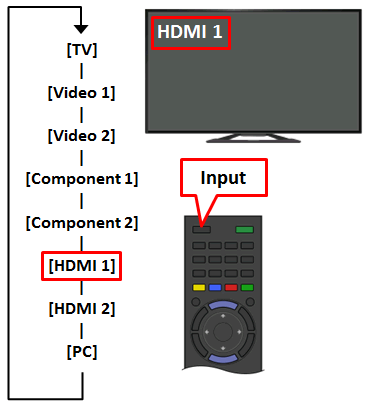
تنظیمات رزولوشن دستگاه منبع خود را بررسی کنید
اگر دستگاه HDMI شما دارای یک منوی تنظیمات برای کنترل رزولوشن فیلم است؛ بررسی کنید که آیا روی AUTO تنظیم شده است. اگر چنین است؛ اگر تلویویزیون یا ویدیو پروژکتور با قابلیت 4K داربد؛ آن را تنظیم کنید تا با وضوح داخلی تلویزیون یا ویدیو پروژکتور خود مانند 720p؛ 1080p یا 4K مطابقت داشته باشد.
در جدول زیر پرفروش ترین تلویزیون سونی موجود در بازار ایران را مشاهده میکنید که در سالهای 2022 و 2023 تولید شده اند، برای مشاهده قیمت و خرید هر مدل میتوانید به بخش فروشگاه مراجعه کنید.
دستگاه های دیگر را جدا کنید
اگر دستگاه شما به گیرنده صوتی یا دستگاه دیگری متصل است؛ اتصال HDMI را جدا کرده و مستقیما به تلویزیون وصل کنید. اگر این کار جواب داد؛ احتمالا گیرنده یا دستگاه میانی دیگری که استفاده می کنید علت کار نکردن پورت HDMI در تلویزیون است. منبع HDMI را به تلویزیون متصل نگه دارید و یک اتصال صوتی جداگانه از دستگاه خود به تلویزیون برقرار کنید تا زمانی که بتوانید مشکل گیرنده را مشخص کنید. اگر مشکل از ورودی HDMI در گیرنده صوتی است؛ هنوز هم می توانید از ورودی های صوتی گیرنده برای انتقال صدا از دستگاه HDMI خود استفاده کنید.
کابل HDMI را جدا و دوباره وصل کنید
گاهی اوقات ممکن است اتصال به صورت نامناسبی ایجاد شده باشد و مشکل کار نکردن پورت HDMI در تلویزیون را ایجاد کرده باشد. در این صورت مراحل زیر را دنبال کنید:
- همه دستگاه ها را خاموش کنید.
- کابل HDMI را از ترمینان ورودی HDMI تلویزیون جدا کنید.
- کابل HDMI را از ترمینان خروجی HDMI دستگاه متصل جدا کنید.
- کابل HDMI را به همان ترمینال های قبلی تلویزیون و دستگاه متصل کنید و از شل نبودن اتصال اطمینان حاصل کنید.
- تلویزیون و دستگاه متصل را دوباره روشن کنید تا بتوانند یکدیگر را شناسایی کنند.
در صورت ادامه مشکل؛، این فرآیند را تکرار کنید؛ اما ورودی HDMI دیگری را در تلویزیون خود امتحان کنید و ببینید که ایا وضعیت بهتر شده است یا نه.
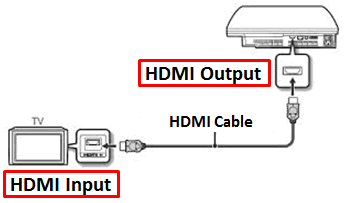
آپدیت بودن سیستم عامل تلویزیون خود را بررسی کنید
آپدیت بودن سیستم عامل تلویزیون؛ دستگاه HDMI یا گیرنده صوتی خود را به صورت آنلاین بررسی کنید. همچنین به دنبال نظرات یا شکایت کاربران در مورد مشکلات HDMI ایجاد شده باشید و پحث ها و لینک های راه حل های پیشنهادی را دنبال کنید.
آمپی فایر خود را بررسی کنید
اگر از آمپی فایر استفاده می کنید؛ دفترچه راهنما را بررسی کنید تا مطمئن شوید اتصالات شما به درستی تنظیم شده است. گیرنده / تقویت کننده AV باید سیگنال را به تلویزیون شما هدایت کند. آمپی فایر شما ممکن است سیگنال متفاوتی از سیگنال مورد نظر شما را ارسال کند (به عنوان مثال آمپی فایر یا تقویت کننده سیگنالی از پورت HDMI2 ارسال می کند اما دستگاه ویدیویی شما به HDMI1 متصل است. بررسی کنید که ورودی در آمپی فایر با ورودی تلویزیون شما مطابقت دارد.
دستگاه ویدیو را مستقیما به ورودی HDMI تلویزیون وصل وصل کنید. در صورت کارایی؛ علت بروز مشکل تنظیمات آمپی فایر است.
اگر با استفاده از انوع اتصال کواکسیال (گیرنده کواکسیال؛ کامپوزیت A/V؛ کامپوننت A/V و…) به گیرنده A/V متصل می شوید؛ گیرنده ممکن است قادر به تبدیل این سیگنال به HDMI برای ارسال به تلویزیون نباشد
دستگاه ویدئو را مستقیماً به ورودی HDMI تلویزیون وصل کنید. در صورت کارایی ، علت بروز مشکل تنظیمات آمپلی فایر است. برای اطلاعات بیشتر در موزد سایر گزینه های اتصال، به دستورالعمل های عملکرد همراه با گیرنده A/V مراجعه کنید.
در جدول زیر میتوانید پرفروش ترین تلویزیون سامسونگ موجود در بازار ایران و فروشگاه افرالند را مشاهده کنید که با قیمت بسیار مناسب عرضه میشوند.
دستگاه ویدیو و تلویزیون را از برق بکشید
با پیروی از این روش، یک ریست ساده انجام دهید:
- دستگاه متصل و تلویزیون را خاموش کنید.
- به دستگاه متصل و تلویزیون اجازه دهید تا حدود 2 دقیقه در این حالت بماند.
- کابل برق تلویزیون و دستگاه را دوباره به پریز برق وصل کنید.
- تلویزیون و دستگاه متصل را روشن کنید.
تنظیمات دستگاه خود را بررسی کنید
برخی از دستگاه ها ممکن است سیگنال های مختلف ویدیویی را پشتیبانی کنند که تلویزیون شما نمی تواند آنها را تشخیص دهد. تغییر فرمت خروجی ویدیوی دستگاه متصل ممکن است مشکل را برطرف کند. دفترچه راهنما را بررسی کنید یا برای کسب اطلاعات بیشتر در مورد تغییر فرمت خروجی فیلم با سایت های آنلاین را بررسی کنید.
علت کار نکردن پورت HDMI در تلویزیون های HDR
اجرای HDR در بسیاری از تلویزیون های 4K Ultra HD باعث ایجاد مشکلات اتصال HDMI می شود. اگر تلویزیون HDR (محدوده دینامیکی بالا) دارید و هیچ یک از مراحل بالا به شما کمکی نکرد؛ نکات زیر را دنبال کنید:
مطمئن شوید که گیرنده صوتی یا سایر دستگاه های میانی شما با HDR سازگاری دارد.
مطمئن شوید سیستم عامل تلویزیون؛ ویدئو پروژکتور شما آپدیت است.
اگر قبلا این کار را نکرده اید؛ کابل HDMI خود را با کابل Hi-Speed HDMI با سرعت 10.2 گیگابیت در ثانیه و ترجیحا 18 گیگابیت در ثانیه عوض کنید.
اگر دستگاهی با قابلیت HDR مانند دستگاه پخش Blu-Ray UHD یا دستگاه استریم به تلویزیون سازگار با HDR متصل کرده اید؛ ممکن است تلویزیون محتوای رمزگذاری شده HDR را تشخیص ندهد. وقتی تلویزیون HDR یا ویدئو پروژکتور؛ سیگنال HDR را تشخیص می دهد؛ باید تاییده ای روی صفحه ظاهر شود. در صورت عدم وجود؛ این مشکل ممکن است به مسئله سازگاری ربط داشته باشد تا اتصال.
اگر تلویزیون یا ویدئو پروژکتور شما بعد از تغییر تنظیمات و تعویض کابل ها؛ همچنیان نمی تواند منبع HDR را تشخیص دهد؛ با پشتیبان فنی نمایندگی تلویزیون یا دستگاه منبع HDMI خود تماس بگیرید.
مقاله مرتبط:
ارزانترین تلویزیون های گیمینگ
چگونه می توان مشکلات اتصال HDMI to DVI (و بلعکس) را تشخیص داد
اگر می خواهید دستگاه HDMI را به تلویزیون با اتصال DVI متصل کنید؛ ممکن است لازم باشد از کابل تبدیل HDMI to DVI استفاده کنید. متناوبا می توانید از کابل HDMI با آداپتور HDMI به DVI یا کابل DVI با آداپتور DVI به HDMI استفاده کنید. این اجاره می دهد تا ارتباط بین دستگاه های HDMI و DVI برقرار شود.
گرچه HDMI می تواند سیگنال های تصویری و صوتی را انتقال دهد؛ اما اتصالات DVI فقط می توانند سیگنال های تصویری را منتقل کنند. این بدان معناست که اگر شما یک دستگاه منبع HDMI را به تلویزیون مجهز به DVI متصل کنید؛ باید یک اتصال صوتی جداگانه برقرر کنید. بسته به تلویزیون؛ این کار ممکن است با اتصال صوتی RCA یا 3.5 میلیمتری (AUX) انجام شود. ممکن است تلویزیون های قدیمی مجهز به DVI از سیستم عامل شناسایی دستگاه منبع HDMI برخوردار نباشد.
علت کار نکردن پورت HDMI در تلویزیون هنگام استفاده از لپ تاپ یا سیستم دسکتاپ
اگر می خواهید از سیستم دسکتاپ یا لپ تاپ به عنوان مولفه منبع استفاده کنید؛ مطمئن شوید که تنظیمات کامپیوتر شما؛ HDMI را به عنوان اتصال خروجی پیش فرض تعیین کرده است. اگر نمی توانید از لپ تاپ خود تصویری در صفحه تلویزیون دریافت کنید؛ نکات زیر را برای عیب یابی انجام دهید:
- کامپیوتر خود را با کابل HDMI متصل به تلویزیونی که از قبل روشن است راه اندازی کنید.
- هنگامی که تلویزیون خاموش است؛ کامپیوتر خود را راه اندازی کنید و بعد تلویزیون را روشن کنید.
- قبل از اتصال کابل HDMI؛ سیستم خود را راه اندازی کنید و تلویزیون را روشن کنید.
- اگر تلویزیون شما دارای ورودی VGA (Video Graphics Array) است؛ ممکن است مجبور باشید از آن به جای HDMI استفاده کنید.
علت کار نکردن پورت HDMI در تلویزیون هنگام استفاده از HDMI بی سیم
دستگاه های بی سیم HDMI (آنهایی که از یک فرستنده خارجی برای انتقال بی سیم سیگنال های صوتی / تصویری به گیرنده استفاده می کنند) هم می توانند باعث مشکلات اتصال شوند.
دو فرمت HDMI بی سیم وجود دارد که هر کدام از گروه محصولات خود پشتیبانی می کنند (WHDI و Wireless HD (WiHD)). اینها برای راحت تر کردن اتصال دستگاه های HDMI بدون کابل در نظر گرفته شده اند. اگر سعی در اتصال دستگاه های HDMI بی سیم را دارید، مراحل عیب یابی زیر را دنبال کنید:
- فاصله و موقعیت دستگاه های بی سیم را تغییر دهید. درست مانند وای فای، اتصال HDMI بی سیم موفق به حداقل مسافت؛ وجود یک سایت مشخص و تداخل محدود بستگی دارد. برای مسافت های طولانی و خاص، گزینه های اضافی اتصال HDMI وجود دارد که باید در نظر بگیرید.
- توالی های مختلف روشن کردن را که در بالا توضیح دادیم را استفاده کنید.
- مشخصات محصول و سازگاری با هر دستگاه HDMI بی سیم را بررسی کنید دستگاه های HDMI بی سیم از نظر استاندارد؛ دارای تفاوت های فنی زیادی هستند و ممکن است دستگاه ها سازگار نباشند.







نظرات کاربران